注意: 您添加到该活动的新字段将自动启用。在 Manage Fields 对话框中可用的字段类型与 Vantage 中相同:
- Text 字段,包含四种类型之一:Text、Date、Amount of money 或 Number
- Table,其列表示为子文本字段
- Barcode
- Checkmark
- Checkmark Group
- Image
- Group
字段设置
- 如果您创建了用于在活动之间传递数据的服务字段,可通过启用在此活动中使用属性,将其从字段选项卡、Vantage 的数据表单以及人工校验中隐藏。
- 除了表格、复选标记组及其子字段外,您可以为任何字段启用或禁用多项内容。若您更改了用于“抽取规则”活动的字段的允许多项设置,请相应调整该活动中的字段映射。
字段嵌套
| 字段结构 | 可设置为“多项”的字段 |
|---|---|
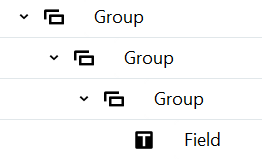 | 以下之一:任意两个分组;某个字段与任意一个分组 |
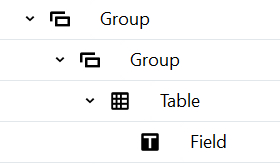 | 任意一个分组(表格充当第二个可“多项”的分组)。注意: 不支持对表格内的字段启用“多项”。 |
